基本導入エージェントの管理
Workspace Environment Management (WEM) を使用して基本的なデプロイメントエージェントを管理できます。 この機能は、WEM を軽量にデプロイする方法を提供します。 このデプロイメント方法を使用すると、ブローカー、データベース、コンソールなどのバックエンド コンポーネントをデプロイせずに、WEM の基本機能を簡単に利用できます。
基本的なデプロイメントエージェント設定の構成
WEM エージェントが基本モードの場合、一部の最適化機能はデフォルトで有効になります。 これらの設定は、定義済みのエージェントキャッシュファイルに保存されます。
-
VDAマシンのCPUスパイク保護は自動的にオンになります。 この設定では、CPU 使用率が高いプロセスの優先度が下がり、ユーザーエクスペリエンスへの影響を最小限に抑えることができます:
- CPU スパイク保護
- CPU スパイクを自動的に防止
- インテリジェントな CPU 最適化を有効にする
-
基本的な展開エージェントの設定をカスタマイズします。 詳細については、「 グループ ポリシーの構成」を参照してください。 基本モードで使用できる設定は次のとおりです:
| プロパティ | 種類 | 設定 | デフォルト | 例: | 注: |
|---|---|---|---|---|---|
| enableCpuSpikeProtection | boolean | CPU スパイク保護を有効にする | 真 | 真 | CPU スパイク保護設定 |
| enableCpuAutoProtection | boolean | CPU スパイクを自動的に防止 | 真 | 真 | |
| cpuUsageLimitOfSpikeProtection | フロート | CPU 使用量の上限 (%) | 70.0 | 70.0 | |
| enablePerCoreCpuUsageLimit | boolean | 1 つの CPU コアを基準にして制限を設定 | false | false | |
| perCoreCpuUsageLimitOfSpikeProtection | フロート | シングル CPU コアに対する CPU 使用量の上限 (%) | 80.0 | 80.0 | |
| cpuUsageLimitSampleTimeOfSpikeProtection | 整数 | サンプル時間制限 (秒) | 30 | 30 | |
| idlePriorityTimeOfSpikeProtection | 整数 | アイドル優先時間 (秒) | 180 | 180 | |
| enableLimitCpuCoreUsage | boolean | CPU コア使用制限を有効にする | false | false | |
| cpuCoreLimitOfSpikeProtection | 整数 | CPU コア使用量の上限 | 1 | 1 | |
| enableIntelligentCpuOptimization | boolean | インテリジェントな CPU 最適化を有効にする | 真 | 真 | |
| enableIntelligentIoOptimization | boolean | インテリジェントな I/O 最適化を有効にする | false | false | |
| excludeProcessesFromCpuSpikeProtection | boolean | CPU スパイク保護からプロセスを除外 | false | false | |
| processesExcludedFromCpuSpikeProtection | 文字列の配列 | プロセス名 | [] | [ devenv, msbuild ] |
|
| disableProcessPriorityInheritance | boolean | 子プロセスが CPU 優先度を継承しないようにする | false | false | |
| parentProcessesToDisablePriorityInheritance | 文字列の配列 | プロセス名 | [] | [ devenv, msbuild ] |
|
| enableMemoryWorkingSetOptimization | boolean | アイドル状態のプロセスのメモリ使用量を最適化する | 真 | 真 | メモリ最適化設定 |
| idleSampleTimeOfMemoryWorkingSetOptimization | 整数 | アイドルサンプル時間 (分) | 30 | 30 | |
| idleStateLimitOfMemoryWorkingSetOptimization | 整数 | アイドル状態制限 (%) | 1 | 1 | |
| enableMemoryOptimizationThreshold | boolean | 最適化を制限する | 真 | 真 | |
| memoryOptimizationThreshold | 整数 | 使用可能なメモリの合計が (MB) 未満の場合にのみ最適化する | 200 | 200 | |
| excludeProcessesFromMemoryWorkingSetOptimization | boolean | メモリ使用量の最適化からプロセスを除外 | false | false | |
| processesExcludedFromMemoryWorkingSetOptimization | 文字列の配列 | プロセス名 | [] | [devenv, msbuild] |
|
| enableFastLogoff | boolean | 高速ログオフを有効にする | 真 | 真 | 高速ログオフ設定 |
| enableMultiSessionOptimization | boolean | マルチセッション最適化を有効にする | 真 | 真 | マルチセッション最適化 |
| excludeProcessesFromMultiSessionOptimization | boolean | マルチセッション最適化からプロセスを除外 | false | false | |
| processesExcludedFromMultiSessionOptimization | 文字列の配列 | プロセス名 | [] | [ devenv, msbuild ] |
|
| agentServiceDebugModeEnabled | boolean | エージェントサービスデバッグモードを有効にする | false | false | 詳細設定 > エージェント設定 > エージェントサービスオプション |
| enableLogonDurationAnalysis | boolean | ログオン時間分析を有効にする | 真 | 真 | ログオン時間分析 |
| useAlternativeLocalReportLocation | boolean | ローカルエージェントレポートを保存するには別の場所を使用する | false | false | |
| alternativeLocalReportLocation | string | ローカルエージェントレポートを保存する代替場所 | %PROGRAMDATA%\Citrix\WEM\Local Agent Reports |
D:\WEM Local Agent Reports |
|
| localReportMaxDays | int | ローカルエージェントのレポートを保存できる最大日数 | 7 | 7 | |
| localReportMaxFilesPerEvent | int | 保存するローカルエージェントレポートの最大数 | 30 | 30 | |
| saveLogonDurationAnalysisToLocal | boolean | ログオン時間分析レポートをローカルエージェントレポートとして保存 | 真 | 真 | |
| saveUpmHealthCheckToLocal | boolean | UPM ヘルスチェックレポートをローカルエージェントレポートとして保存 | 真 | 真 | |
| saveProfileContainerInsightsToLocal | boolean | プロファイルコンテナインサイトレポートをローカルエージェントレポートとして保存 | 真 | 真 |
注意:
カスタム設定が設定されていないか無効な場合、WEM エージェントはデフォルト設定を使用します。
JSON 形式の文字列を指定して、基本デプロイエージェントの設定をカスタマイズできます。 例えば:
{
"enableCpuSpikeProtection": true,
"enableCpuAutoProtection": true,
"enableIntelligentCpuOptimization": true,
}
<!--NeedCopy-->
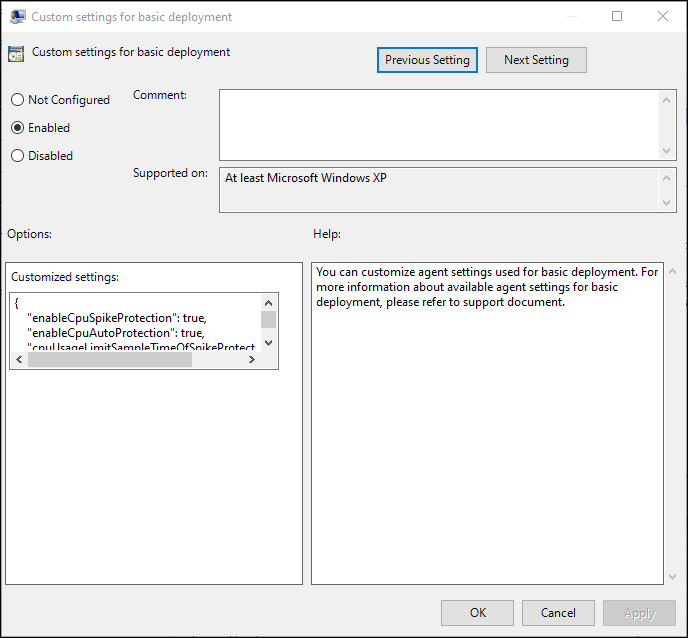
エージェントの展開の種類の切り替え
展開の種類を切り替えるには、次のいずれかの方法を選択します。
-
エージェントグループポリシーを利用して、エージェントを別の展開の種類に切り替えます。 詳細については、「 グループ ポリシーの構成」を参照してください。
-
WEM ヘルスチェックツールを使用して、別の展開の種類に切り替えます。
WEM ログオン期間機能の使用
WEM ログオン期間機能を使用する利点は次のとおりです:
-
WEM エージェントはログオン時間を分析し、エージェントマシンにログインすると自動的にレポートを生成します。
-
WEM ツール ハブ を使用して、エージェントが生成したレポートを確認できます。